 Se non siete soliti effettuare un backup del vostro iPhone è il caso che cambiate le vostre abitudini, perché potrebbe succedere di perdere tutte le app, i contatti, foto, video, messaggi e quant'altro. Se avete combinato un casino, avete perso l'iPhone oppure vi è stato rubato, tutti i vostri dati andranno perduti. Ma se avete effettuato un backup allora sarete in grado di recupare tutti i contenuti in pochi passaggi, ed in questa guida vi mostriamo come fare.
Se non siete soliti effettuare un backup del vostro iPhone è il caso che cambiate le vostre abitudini, perché potrebbe succedere di perdere tutte le app, i contatti, foto, video, messaggi e quant'altro. Se avete combinato un casino, avete perso l'iPhone oppure vi è stato rubato, tutti i vostri dati andranno perduti. Ma se avete effettuato un backup allora sarete in grado di recupare tutti i contenuti in pochi passaggi, ed in questa guida vi mostriamo come fare.
Come recuperare tutti i dati da un backup dell'iPhone
Se avete perso le vostre foto, i vostri video, contatti e quant'altro non preoccupatevi, perché se avete effettuato un backup tramite iCloud o iTunes è possibile recuperare tutti i contenuti. Quello di cui avete bisogno è di una semplice app da installare sul vostro computer. Se possedete un PC con Windows installato vi consiglio di scaricare iPhone Backup Extractor (compatibile solo con Windows), mentre se possedete un Mac vi consiglio di provare PhoneRescue (compatibile con Windows e Mac).
iPhone Backup Extractor
Usando iPhone Backup Extractor sono stato in grado facilmente di recuperare le mie "foto perdute" e molto altro. Dopo aver scaricato l'applicazione ed averla avviata, essa automaticamente cercherà un backup che abbiamo effettuato con iTunes. Se non avete effettuato il backup con iTunes ma tramite iCloud, allora selezionando il tasto iCloud ed effettuando il login, verrà caricato l'ultimo backup effettuato.
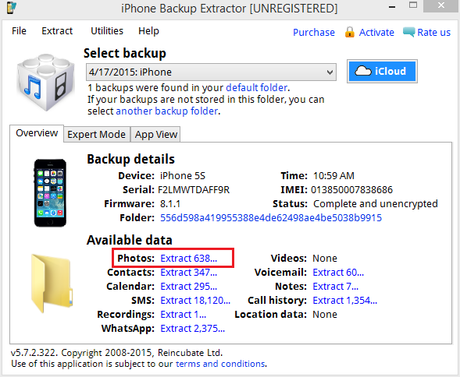
Una volta caricato il backup, sotto la sezione Available data vedrete diverse voci tra cui Photos, Contacts, SMS, Notes e molto altro. Cliccate sulla scritta in blu di fianco al tipo di dati che volete recuperare e sarete in grado di esportare tutte le foto, i video e quant'altro. Dato che sto usando la versione non registrata posso estrarre solo 4 file, ma se comprate la versione completa sarete in grado di recuperare tutto.
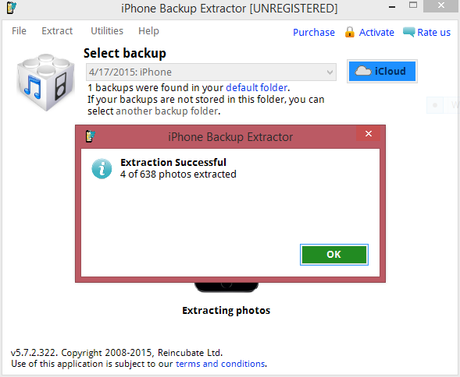
PhoneRescue
Il funzionamento di PhoneRescue è simile a quello di iPhone Backup Extractor. A cambiare è solo l'interfaccia grafica. Una volta avviata l'applicazione, potremo scegliere se cercare un backup effettuato con iTunes oppure cercarne uno su iCloud (dopo aver fatto il login).
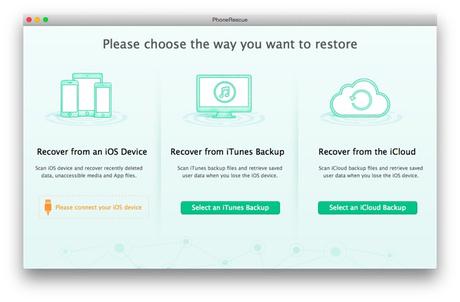
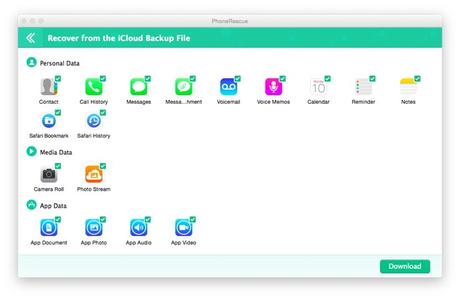
![Jailbreak team Taig aggiorna tool eseguire sblocco anche 8.4! Vediamo insieme guida come eseguirlo! [Aggiornato Vers. 2.2.0]](https://m2.paperblog.com/i/289/2898336/jailbreak-ios-84-il-team-taig-aggiorna-il-too-L-6f7Kho-175x130.png)





